Reviewer sind Personen, die du einlädst, um Feedback zu geben oder deine Dateien freizugeben. Du kannst eine unbegrenzte Anzahl von Reviewern zu jeder Reviewergruppe in deinem Workflow einladen - und sie müssen keinen Account erstellen, um deine Dateien zu überprüfen!
Als Reviewer können diese Personen dann alle Dateien, Feedbacks und Review-Entscheidungen in der jeweiligen Reviewergruppe (und nur in dieser) einsehen. So hast du die volle Kontrolle darüber, wer was sieht und in welcher Reihenfolge.
Wenn du zum Beispiel für eine Agentur arbeitest, kannst du eine Reviewergruppe für deine Kunden einrichten, um Feedback zu besprechen. Diese können jedoch nichts von dem sehen, was du in deiner internen Review-Runde gesagt hast.

Sobald du deine Reviewergruppen erstellt hast, klicke auf das „+“-Symbol, um Reviewer einzuladen. Es empfiehlt sich auch, eine persönliche Nachricht hinzuzufügen, damit die Reviewer wissen, wer sie einlädt und warum. Dann können sie sofort mit dem Review deiner Inhalte beginnen.
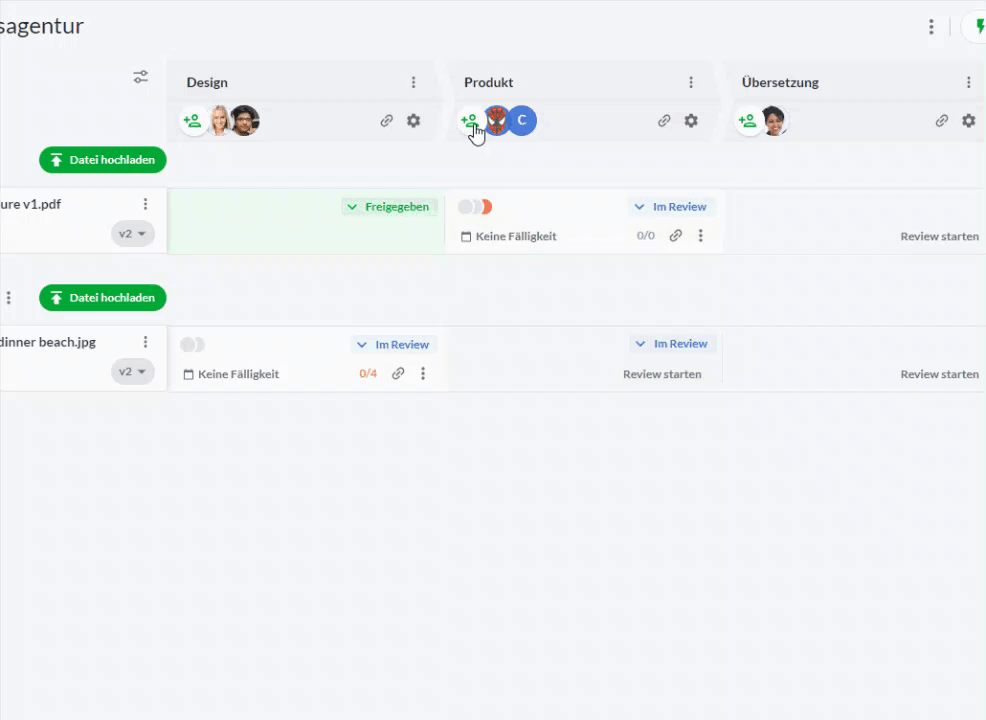
💡Tipp: Teile einen Review-Link mit Reviewern in deinen Kollaborationstools 👇
Review-Links sind individuelle URLs, die anderen den Zugriff auf Dateien in einer Reviewergruppe ermöglichen. Sie ermöglichen es den Reviewern, Dateien in ihren Browsern zu öffnen und Feedback zu geben, ohne sich einen Account anzulegen.
Review-Links können problemlos auf Plattformen wie E-Mail, Trello, Basecamp oder Slack geteilt werden, was sie zu einer bequemen und effizienten Methode zur Verwaltung gemeinsamer Reviews macht.
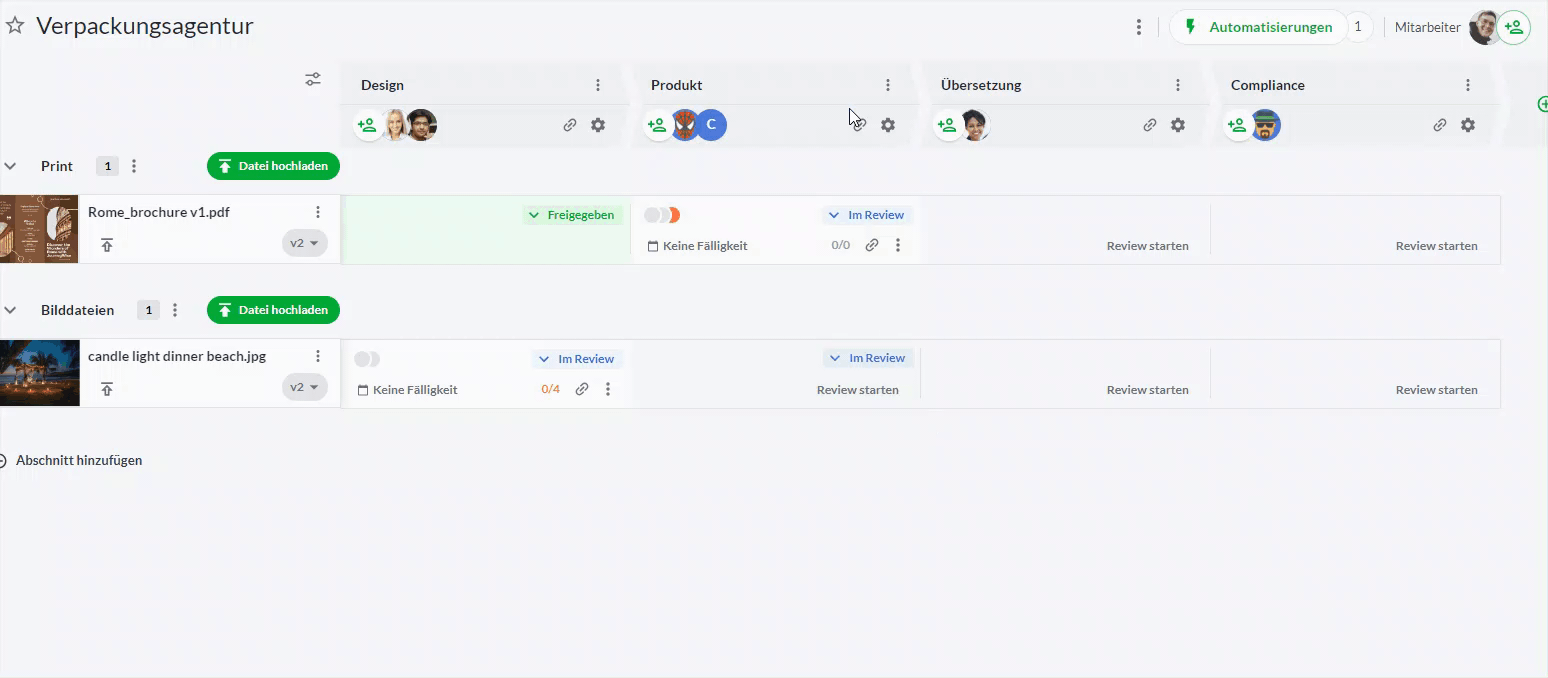
Reviewer müssen sich keinen Account einrichten, um Feedback zu geben. Wenn sie Filestage zum ersten Mal betreten, müssen sie jedoch ihre E-Mail-Adresse angeben, damit die Projektmitarbeiter wissen, wer ein Feedback zu der Datei abgegeben hat.
💡Top-Tipp: Füge Deadlines hinzu, um automatische E-Mail-Erinnerungen an deine Reviewer zu senden 👇
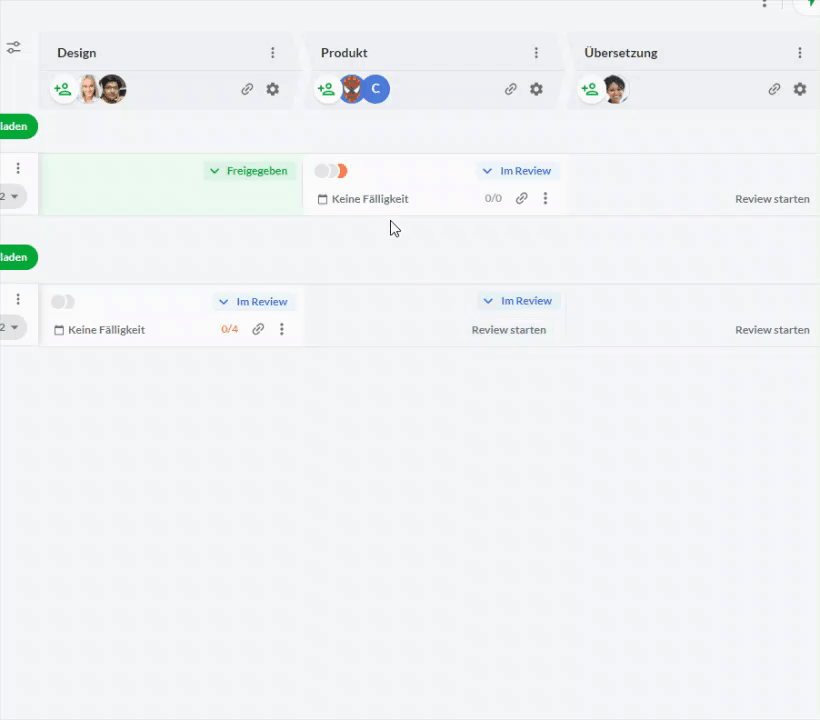
Wenn du einen neuen Review beginnst, kannst du eine Deadline festlegen, damit die Reviewer wissen, wann ihr Feedback erwartet wird. Dies ist besonders hilfreich für Teams mit hohem Arbeitsaufkommen, da die Reviewer ihre Zeit nach den dringlichsten Aufgaben einteilen können.
Wenn die Frist näher rückt, versendet Filestage E-Mail-Erinnerungen, um sicherzustellen, dass Review-Entscheidungen pünktlich eintreffen. Und du kannst sogar eine Automatisierung einrichten, um sicherzustellen, dass die Deadline automatisch hinzugefügt wird, sobald du einen Review in einer bestimmten Reviewergruppe startest.
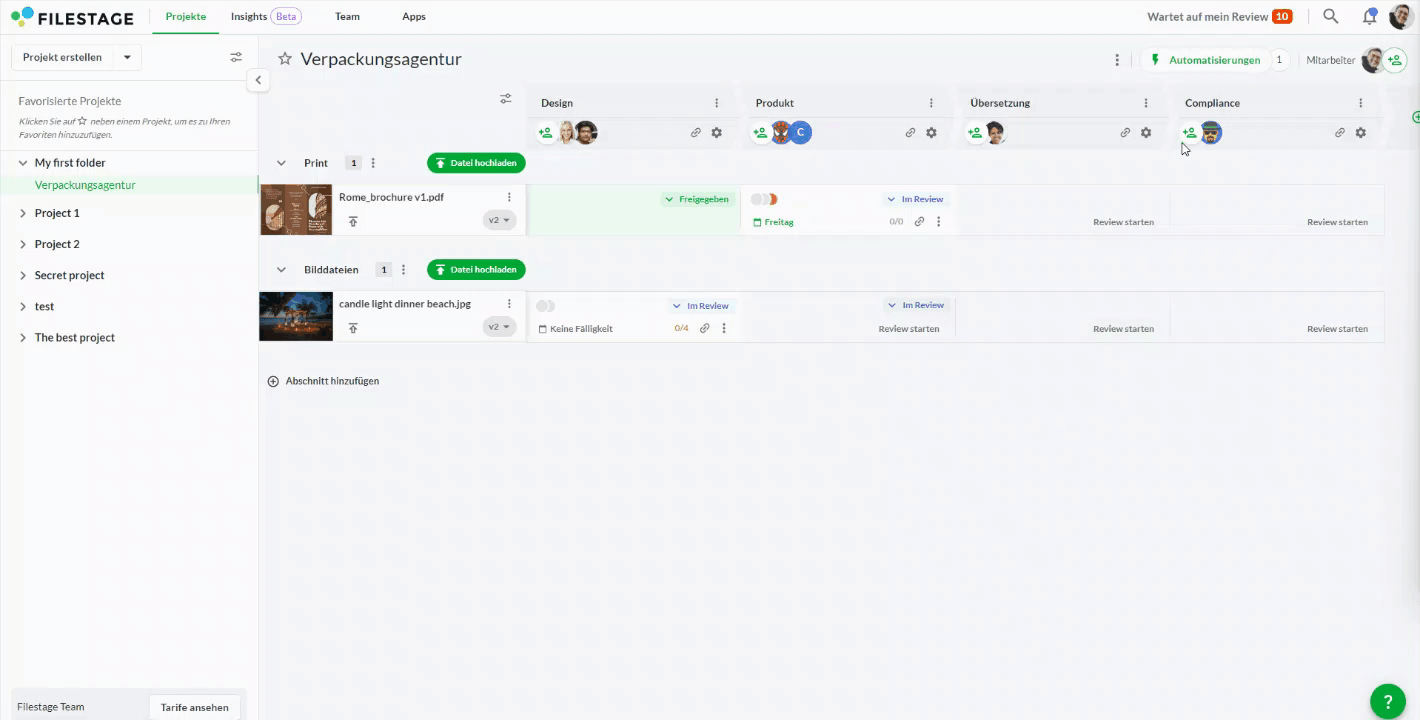
Als Mitarbeiter kannst du die Einstellungen der Reviewer je nach Review-Status einer Datei anpassen. Du kannst zum Beispiel Kommentare deaktivieren, wenn eine Datei als „Änderungen erforderlich“ markiert ist, um weiteres Feedback zu vermeiden, während du an den Änderungen arbeitest. Du kannst die Berechtigungen der Reviewer verwalten, indem du auf das Zahnradsymbol oberhalb der Reviewergruppe klickst.
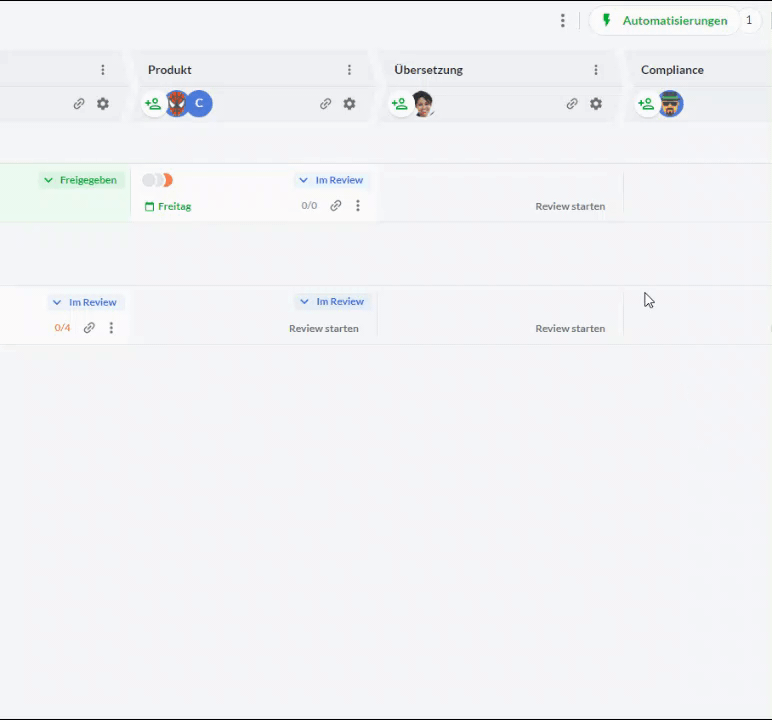
Hier sind einige beliebte Beispiele:
Deaktiviere Kommentare zu genehmigten Dateien - dies bedeutet, dass die Datei die Reviewphase hinter sich gelassen hat, und verhindert, dass in der Endphase Verwirrung über ihren Status entsteht.
Aktiviere den Download nur für freigegebene Dateien - so wird sichergestellt, dass keine Ihrer in Arbeit befindlichen Inhalte versehentlich veröffentlicht werden.
Füge deiner Reviewer-Gruppe einen Passwortschutz hinzu - das bedeutet, dass Reviewer nur auf deine Inhalte zugreifen können, wenn sie das Passwort eingeben, das du ihnen mitgeteilt hast.
💡Tipp: Teammitglieder können sowohl als Mitarbeiter als auch als Reviewer zu einem Projekt eingeladen werden. Dies kann hilfreich sein, wenn sie in der ersten Prüfergruppe eine Genehmigung erteilen müssen, während sie in den folgenden Prüfergruppen das Feedback sehen sollen. Erfahre mehr über die Zuweisung von Rollen und Berechtigungen →
Sobald du Reviewer einlädst, entweder indem du den Review-Link weitergibst oder sie per E-Mail einlädst, landen sie auf der Datei, die du ihnen zur Überprüfung zugewiesen hast. Sie können die Kommentare, Dateien, Versionen und Genehmigungen der Reviewer-Gruppen, zu denen sie nicht eingeladen wurden, nicht sehen.
Sobald sie ihre Kommentare und Review-Entscheidungen hinzufügen, werden die Projektmitarbeiter sofort benachrichtigt.
Denk daran, dass sich die Prüfer nicht anmelden müssen, um ihr Feedback abzugeben. Sie müssen jedoch ihre E-Mail-Adresse und ihren Namen angeben, damit die Projektmitarbeiter wissen, wer Kommentare zu der Datei hinterlassen hat. Im folgenden GIF ist die Sicht der Reviewer zu sehen.
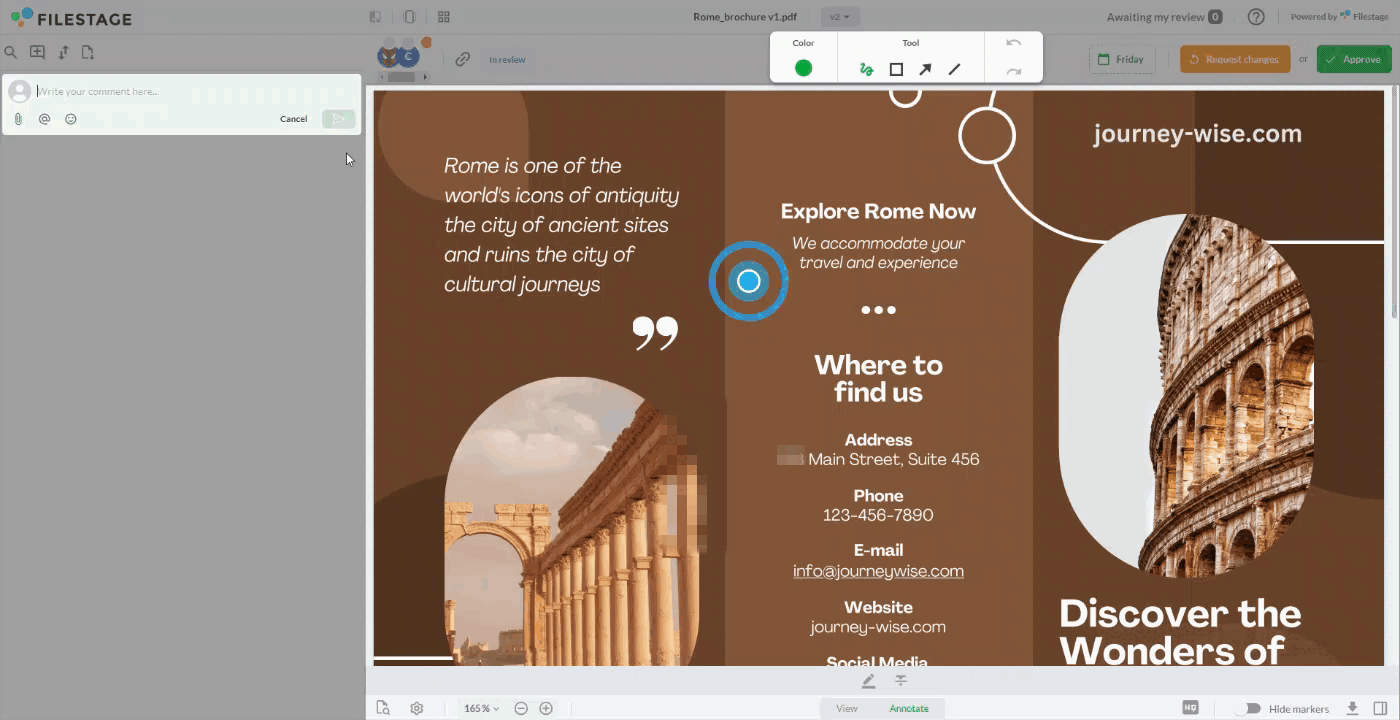
Reviewer können sich einen kostenlosen Reviewer-Account einrichten, um alle zu prüfenden Dateien einfach zu verfolgen. Dies ist besonders hilfreich, wenn sie viele Dateien zu prüfen haben.
Mit einem kostenlosen Reviewer-Account haben sie Zugriff auf das Projekt-Dashboard und die „Wartet auf meine Überprüfung“-Liste. So können sie alle zu prüfenden Dateien leichter anzeigen, sortieren und nach Prioritäten ordnen, so dass selbst die meistbeschäftigten Stakeholder nichts verpassen.